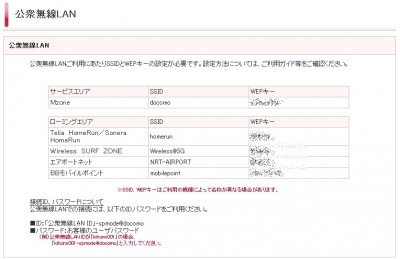- 投稿: 2011年10月02日 17:12
- 更新: 2012年07月03日 13:55
- レビュー
NTTドコモ(以下ドコモ)は、「spモードR」や「mopera UR」などのオプションサービスである「公衆無線LANコース」の月額使用料が無料にてご利用いただけるキャンペーンを2011年10月1日(土曜)から2013年3月31日(日曜)の期間で実施いたします。
ということなので,うっかり忘れていましたが,申込をしてみました.んで,申込が完了すると,公衆無線LANのSSIDとWEPキー(まだWEPキーなのかよ,とかいわないの☆)が確認できます.
これはヤバイ.全ての権利を行使しようと思えば,全部を登録する必要があります.WEPキーの入力の面倒なこと面倒なこと.その面倒くささも1回だけだから,まぁいいんじゃないですか?でもさらに,これらのAPに繋がった後には,オンライン認証されるので,別途IDとパスワードを入力する必要があります.しかも,その都度です(まだ未検証ですが,当然そうでしょう).これは想像を遙かに超えて面倒くさい!
ソフトバンクのiPhoneの場合はプロファイルが配られており,一発設定一発接続です.Androidの場合はアプリがあるようです.恐らく,ドコモも同様のアプリを出すんでしょう.SPモードメールみたいなクズアプリじゃないことを期待したいです.
まとめ
面倒くさすぎるので,WiFiは使わずに3G回線を使い切りたいと思います.ドコモのデータオフロードには協力しません.どうせタダだしね!きゃは!
201110021950追記
その後,情報を頂きまして,2点ほど追記したいです.1点目はいちいち入力面倒くさいよねの件です.
moperaの「公衆無線LAN」コースは無線LANにWEPで接続した後、WebブラウザからIDとパスワードを入力して認証する公衆無線LANサービ スで一般的な接続方法の他に、全自動で認証を行ってくれるタイプの接続方法も利用できる。ドコモが自動ログインと称するこの機能は、無線LANの接続時に IEEE802.1xでIDとパスワードを認証することで、手動でWebブラウザからログイン情報を送る必要がなくなる。どちらを使うかは言うまでもあるまい。
上記の情報を頂きました.また,コメント欄にも注意を払うと,特殊なツールを使わなくても,設定できそうに感じました.
Androidですけど、証明書インストールしなくても
・フェイズ2認証でMSCHAPv2を選択
・Key Management→IEEE8021Xのチェックを外す
で接続できてます。WiFiACEが要るのは確かに納得しがたいっす。
ただし,まだ未検証です.通勤しないとMzoneエリアに行かないので・・・.
次にもう1点です.Mzone以外のローミングは追加料金が発生するようです.
mzoneのワナ。mobilepointはローミングのため、追加料金発生?nttdocomo.co.jp/service/data/m…
— 冴月ちゃんさん (@sa2kichan) 10月 2, 2011
とのことですので,もちろん皆さんはよく読んでから契約されていると思いますが,オレのような何も読まないでボタンをポチポチおしまくるバカもいますので,注意して下さい.
201110052205追記
後日談です.やっと繋がるようになりました.上に示した証明書なしでやる方法は上手くいきませんでした.結局,元々示されている方法で上手くいきました.引用します.
- Versignのルート証明書ダウンロードページからVeriSign Class 3 Public Primary CAをダウンロードして端末の適当な場所に保存する。俺が見た時点ではRoot2の項目にあるPCA-3.pemというファイル名だった
- マーケットからWiFi Advanced Configuration Editorをダウンロードする
- 設定→ワイヤレスとネットワークの設定→Wi-Fiをチェック
- Wi-Fi設定→Wi-Fiネットワークを追加を選択
- ネットワークSSISに”docomo”を入力
- セキュリティから802.1x EAPを選択
- EAP方式からTTLSを選択
- フェイズ2認証からPAPを選択
- IDに”moperaのID-mopera@docomo”を入力(Mzoneなら-moperaは不要)
- パスワードにmoperaのパスワードを入力
- 保存を選択
- WiFi Advanced Configuration Editorを起動
- リストからdocomoを選択(無線LANがオンじゃないとリストが表示されない)
- Key Management→WPA_EAPのチェックを外して戻る
- Enterprise Configurationを選択
- Password→moperaのパスワードを入力(本当なら弄る必要ないが、消えることがあるので)
- CA Certificate→先程ダウンロードしたVerisignの証明書までのパスを入力。”/sdcard/PCA-3.pem”
- 戻ってWiFi Advanced Config Editorを終了
- 多分、接続完了
これでオッケーです.ただ,新しい問題に直面しました.通勤中はBluetoothヘッドセットであるMW600を使ってPowerAMPで英語のお勉強をしているのですが,どうもdocomoのAPに接続されるときと切断されるときに,Bluetoothの通信が途切れます.調べてみると,SO-02CではなくIS03ですが,全く同じ症状がありました.Advanced Task Killerはこの前ドコモショに行って,その時に削除してから入れてないんですよね・・・.そもそも,どっちにしても,地下鉄移動中に使うと,駅についてWiFi掴んで接続して使えるようになると発車しちゃうので,普通に3Gだけでいいんじゃないかと思ってます.メリットが分からない.
ということで,ドコモのデータオフロードには,やっぱり協力できません.
- Newer: CEATEC JAPAN 2011
- Older: 放送大学5年生に進級しました